Apple Mail: настроювання електронної пошти
Ви завжди можете використовувати Веб-пошту для надсилання та отримання повідомлень електронної пошти. Водночас ви можете також переглядати свою електронну пошту в поштовій програмі. Для доступу до електронної пошти через Apple® Mail додайте акаунт з настройками, викладеними нижче.
У цій статті розглядається операційна система Mac OS X® 10.6 Snow Leopard, проте в попередніх версіях можна використовувати такі самі настройки.
ПРИМІТКА. Додавши акаунти електронної пошти до Apple Mail, можна вмикати та вимикати їх на лівій боковій панелі.
ПЕРШ, НІЖ ПОЧАТИ. Щоб настроїти електронну пошту в Apple Mail, ви повинні знати настройки та порти ваших поштових серверів POP або IMAP. Для цього відкрийте Центр настроювання електронної пошти та запишіть інформацію, наведену в розділі Настройки серверів електронної пошти.
Як використовувати Apple Mail з вашою електронною поштою
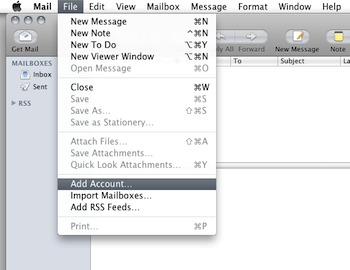
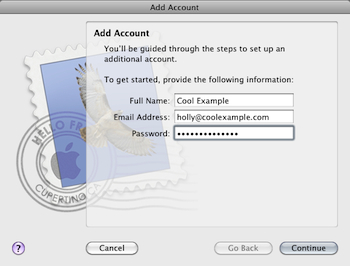
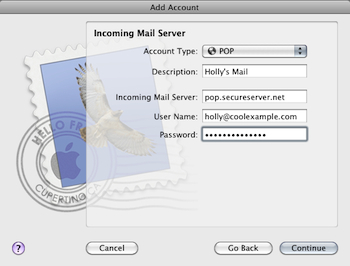
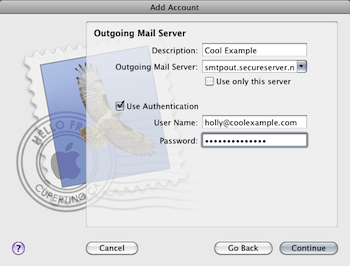
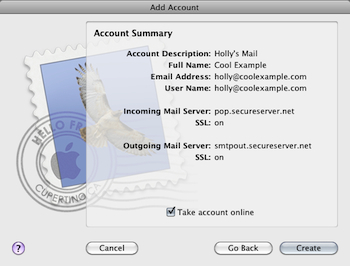
- Запустіть Mail.
- Якщо вікно Ласкаво просимо до Mail не відображається, виберіть у меню Файл команду Додати акаунт.
- Заповніть нижченаведені поля та натисніть кнопку Продовжити.
- Повне ім'я — Ваше ім'я, як воно має відображатися у ваших листах.
- Адреса електронної пошти — Ваша адреса електронної пошти.
- Пароль — Пароль вашого акаунта електронної пошти.
- Заповніть нижченаведені поля та натисніть кнопку Продовжити.
- Тип акаунта — Виберіть POP або IMAP.
ПРИМІТКА. Для використання IMAP ваш акаунт електронної пошти має
підтримувати IMAP. - Опис — Опис адреси електронної пошти, який відображатиметься в поштовому акаунті в Mail.
- Сервер вхідної пошти — Ім'я сервера вхідної пошти, зазначене в Центрі настроювання електронної пошти.
- Ім'я користувача — Ваша повна адреса електронної пошти.
- Пароль — Пароль вашого акаунта електронної пошти.
- Тип акаунта — Виберіть POP або IMAP.
- Якщо буде запропоновано встановити Захист вхідної пошти, виберіть нижченаведене та натисніть кнопку Продовжити.
- Установіть прапорець Використовувати SSL.
- Виберіть пункт Пароль.
- Заповніть нижченаведені поля та натисніть кнопку Продовжити.
- Опис — Опис сервера SMTP, який має відображатися у списку серверів SMTP у Mail.
- Сервер вихідної пошти — Ім'я сервера вихідної пошти, зазначене в Центрі настроювання електронної пошти.
ПРИМІТКА. У Центрі керування електронною поштою потрібно ввімкнути ретрансляцію SMTP для вашого акаунта Додаткову інформацію див. тут: Керування реле SMTP акаунту вашої електронної пошти.
- Використовувати автентифікацію — Виберіть цей параметр.
- Ім'я користувача — Ваша повна адреса електронної пошти.
- Пароль — Пароль вашого акаунта електронної пошти.
- Якщо буде запропоновано встановити Захист вихідної пошти, виберіть нижченаведене та натисніть кнопку Продовжити.
- Установіть прапорець Використовувати SSL.
- Виберіть пункт Пароль.
- Виберіть пункт Перевести акаунт в онлайн і натисніть кнопку Створити.
От і все! Можете перевірити пошту. Якщо не бачите жодного листа, натисніть кнопку Отримати пошту. Щоб переконатися, що ви можете надсилати пошту, спробуйте написати листа та надіслати його собі.
ПРИМІТКА. З власного бажання ми надаємо інформацію про те, як використовувати певні продукти сторонніх виробників, але ми не схвалюємо та не підтримуємо безпосередньо ці продукти й не несемо відповідальності за функцій або надійність цих продуктів. Ми не пов'язані з корпорацією Apple або продуктами Apple, не схвалюємо їх та не отримуємо від них будь-якої спонсорської допомоги.